HƯỚNG DẪN CÀI ĐẶT CÔNG CỤ ĐẶT HÀNG Gaumun
A – Cài đặt công cụ đặt hàng bằng đường Link thay thế sau:
(Lưu ý: cần đăng nhập tài khoản Gaumun trước khi thực hiện cho hàng vào giỏ hàng).
B – Cài đặt công cụ đặt hàng offline theo HD sau nếu cài theo cách A không thành công:
I – HD Cài đặt công cụ đặt hàng trên Cốc Cốc.
Bước 1: Tải file công cụ đặt hàng gaumun về máy tính bằng cách chọn vào link:
https://drive.google.com/file/d/1suU9bNWwohQLVCoIL02Fx8n6SiTCRLmI/view?usp=sharing
Mở giải nén file như hình:
Bước 2: Vào trình duyệt Cốc cốc mở phần quản lý tiện ích (chữ cốc cốc màu xanh, bên tay trái màn hình).
Chọn Cài đặt => Tiện ích => tích chọn mục Dành cho nhà phát triển (bên tay phải màn hình).
Bước 3: Chọn Tải tiện ích đã giải nén (1) => chọn file có tên file gaumun (2) => Bấm OK (3).
Sau khi cài đặt thành công, màn hình sẽ hiển thị phần công cụ đặt hàng của Gaumun và có hiển thị icon công cụ Gaumun ở góc trên bên phải màn hình.
II – HD Cài đặt công cụ đặt hàng trên Chrome.
Bước 1: Tải file công cụ đặt hàng Gaumun về và giải nén file (HD chi tiết xem thêm Bước 1 phía trên).
Bước 2: Mở trình duyệt Chrome (1) => Tiện ích mở rộng (2) như hình:
Bước 3: Click chọn Chế độ dành cho nhà phát triển như hình:
Bước 3: Chọn Tải tiện ích đã giải nén (1) => chọn file có tên file gaumun (2) => Bấm OK (3).
Sau khi cài đặt thành công, màn hình sẽ hiển thị phần công cụ đặt hàng của Gaumun và có hiển thị icon công cụ Gaumun ở góc trên bên phải màn hình như hình: